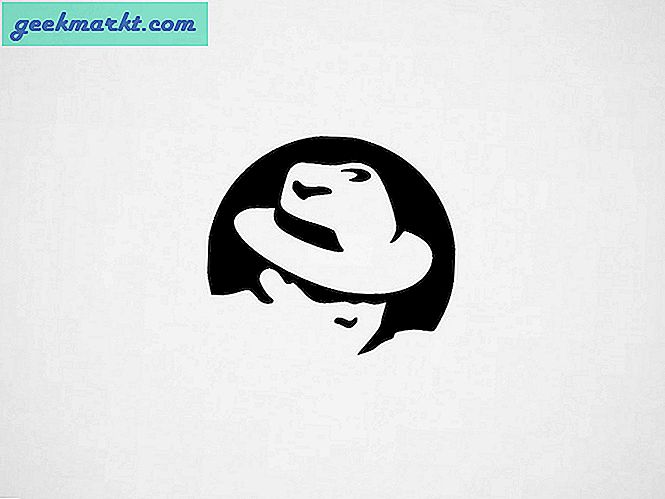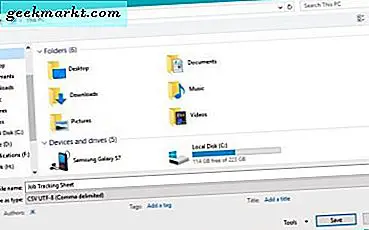De Amazfit klokker kjør AmazfitOS som igjen er basert på Android. Dette betyr at du kan laste sidelast og kjøre Android-apper. Vel nei! I motsetning til, Apple klokke og Android-klokke, Amazfit støtter ikke appinstallasjon. Men, som alle Android-enheter, er det en løsning. Ut av alle Amazfit-smartklokkene tilbys lagringstilgang på begrensede varianter som Verge, Pace og Stratos. Så det er en måte å installere Android-apper på disse klokkene.
Apper som Uber, Spotify som krever en ledsagerapp på Android, kjører ikke på Amazfit-klokken.
Slik installerer du Android-apper på Amazfit Pace / Verge / Stratos
I enkle ord krever prosessen at du laster ned en APK-fil på datamaskinen, kobler klokken og installerer den via ADB. Jeg bruker Amazfit Pace til denne demonstrasjonen, men prosessen for resten av klokkene er identisk. La oss komme til det første trinnet.
1. Først må du installere AmazMod-tjenester-appen på klokken. Denne appen fungerer som en launcher for sidelastede APK-er og gir også noen innebygde snarveier og verktøy. Du kan installere AmazMod-tjenestene direkte ved å bruke ADB, men jeg vil anbefale å bruke Windows AmazMod Installer Utility i stedet. Den automatiserer prosessen med å laste ned tjenestene APK og installere den på klokken.

Selv om AmazMod-tjenester-appen kan administreres gjennom klokken, kan du også installere AmazMod-følgesvennappen på Android-telefonen din. Den fungerer ved siden av Amazfit-appen og hjelper til med å kontrollere tjenestene på klokken. Videre lar appen deg også sette opp egendefinerte svar på varsler på Amazfit Pace.

2. Koble klokken til den bærbare datamaskinen via laderen i esken. Deretter følger du instruksjonene i appen, og den laster ned og installerer AmazMod services APK på klokken. Det tar litt tid for installasjonen, og vær derfor tålmodig. Legg ut installasjonen, Amazfit Watch vil starte på nytt.

Når du har installert tjenestene APK, kan du sveipe til venstre for å se en lignende meny på enheten din. Dette er AmazMod-lanseringsskjermen. Det lar deg få tilgang til tredjeparts installerte apper og interne filer.
Det er begrensninger for å installere APK-er fra tredjeparter fra klokken. Derfor må vi bruke ADB.

3. I tilfelle du ikke har ADB installert, er det en rask måte å installere ADB på på Windows 10. Etter installasjon, kobler du klokken til datamaskinen og åpner ADB i ledeteksten.
Før vi kommer til appinstallasjonen, er det noen få poeng det er verdt å vurdere. Hver Amazfit-klokke er basert på en annen Android-versjon og API-nivå. Du må laste ned APK-er tilsvarende. For å finne ut Android-versjonen og API-nivået, bruk følgende kommando.
adb shell getprop ro.build.version.release - android versjon adb shell getprop ro.build.version.sdk - apk nivå

I henhold til Android-versjonen og API-nivået, last ned riktig APK-fil for wear OS. I mitt tilfelle bør APK-en støtte Android-versjon 5+ og API-nivå 22+. Når du har lastet ned APK-en, bruker du følgende kommando for å installere appen.
adb installere AmazingMusic.apk
I kommandoen ovenfor erstatter du “AmazingMusic.apk” med APK-filplasseringen.

Når du har installert appen, kan du få tilgang til den gjennom AmazMod-bæreraketten. I mitt tilfelle er det en tredjeparts musikkspiller-app.
Hvis appen ikke vises, må du starte Amazfit Watch på nytt.

Til slutt, hvis ting går galt, kan du alltid avinstallere AmazMod-appen. For å gjøre det, kobler du klokken til den bærbare datamaskinen og starter AmazMod Windows Utility. Dette velger du imidlertid "Avinstaller AmazMod-tjenesten fra klokken din".

For flere spørsmål eller spørsmål angående Amazfit-klokker, gi meg beskjed i kommentarene nedenfor.
Les også: 16 Best Wear OS-apper for din nye Android-klokke